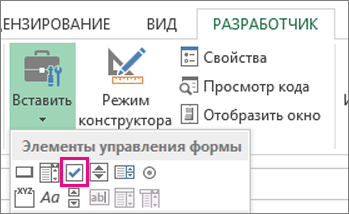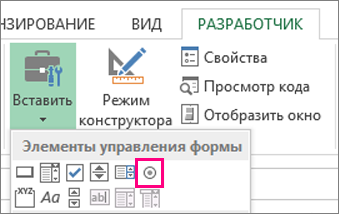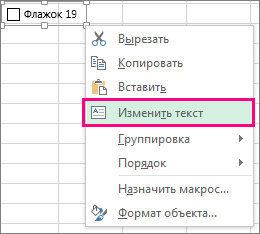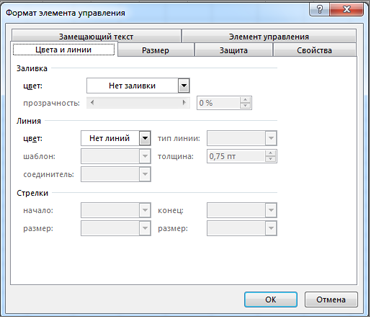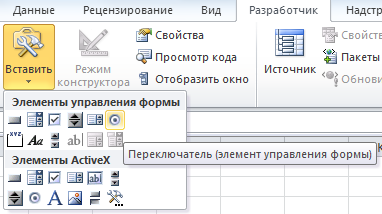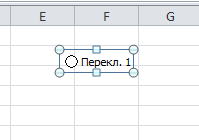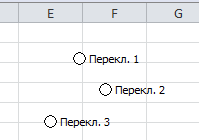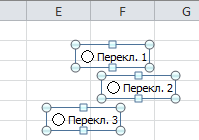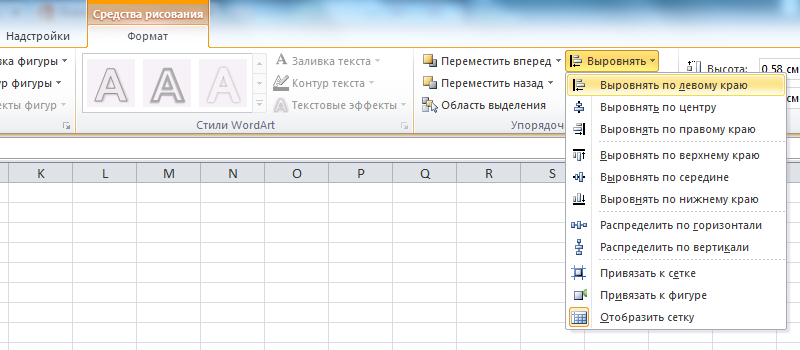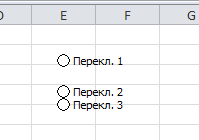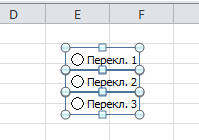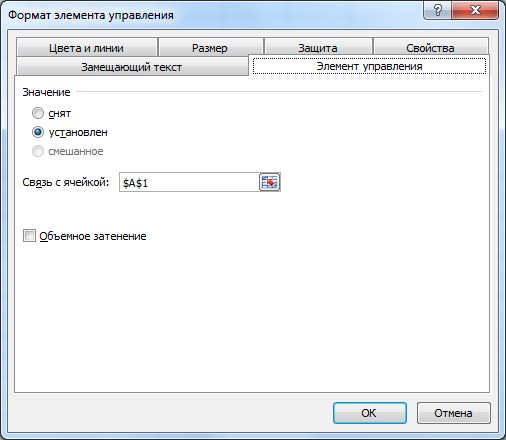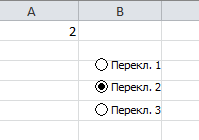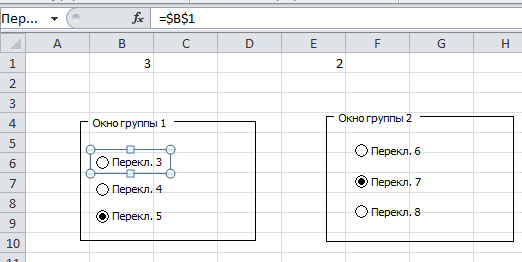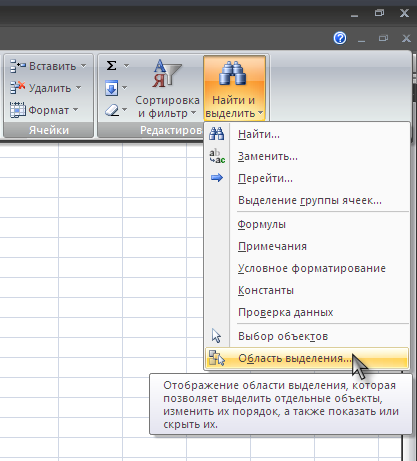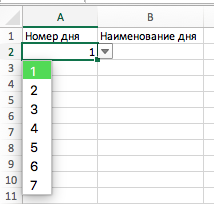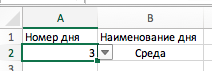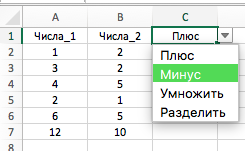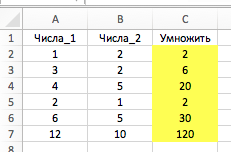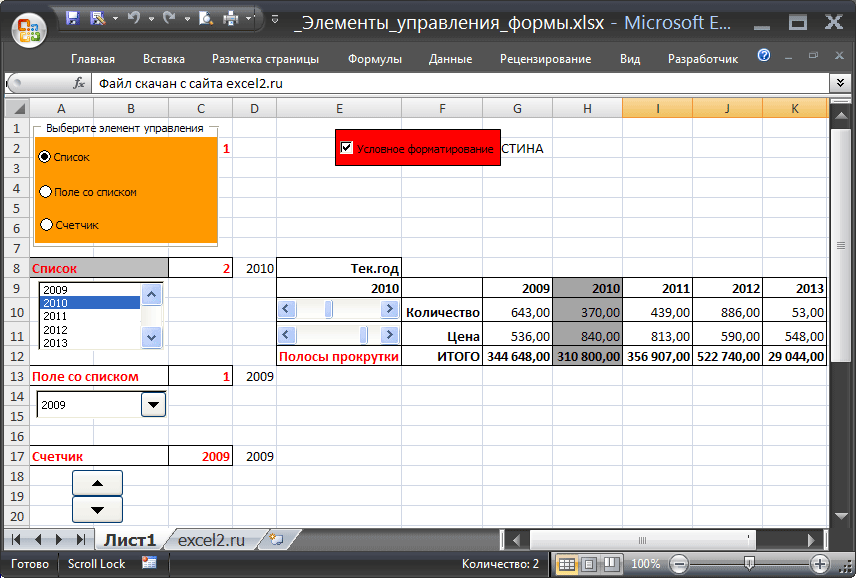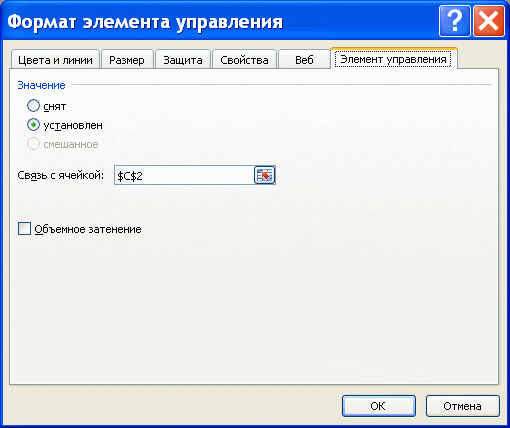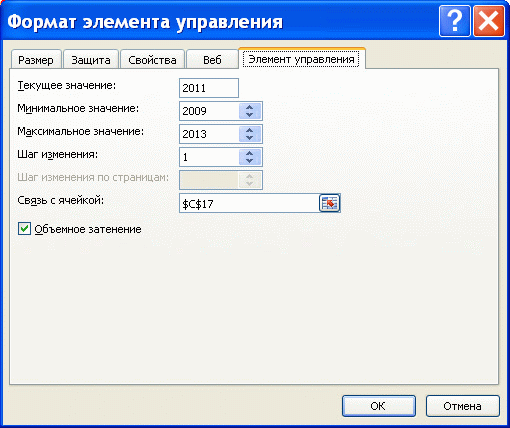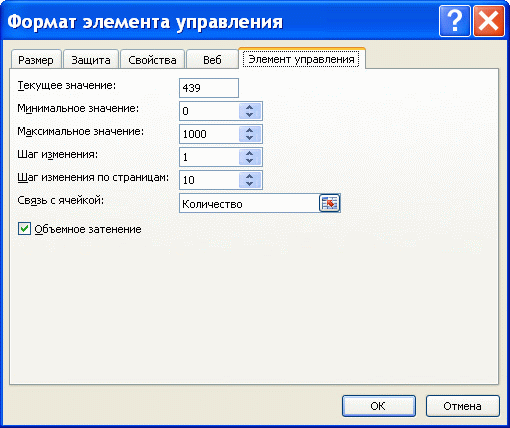Как сделать переключатель в эксель
Добавление флажков и переключателей (элементы управления формы)
Для упрощения ввода данных вы можете вставлять такие элементы управления формы, как флажки и переключатели. Флажки хорошо подходят для форм с несколькими вариантами. Переключатели удобнее использовать, когда у пользователя только один вариант выбора.

Чтобы добавить флажок или переключатель, вам понадобится вкладка Разработчик на ленте.
Примечания: Чтобы добавить вкладку «Разработчик», выполните следующие действия:
В Excel 2010 и последующих версиях: выберите Файл > Параметры > Настроить ленту, установите флажок Разработчик, а затем нажмите кнопку ОК.
В Excel 2007: нажмите кнопку Microsoft Office 
Чтобы добавить флажок, откройте вкладку Разработчик, нажмите кнопку Вставить и в разделе Элементы управления формы щелкните 
Чтобы добавить переключатель, откройте вкладку Разработчик, нажмите кнопку Вставить и в разделе Элементы управления формы щелкните 
Выберите ячейку, в которой нужно добавить флажок или переключатель.
Совет: За один раз можно добавить только один флажок или переключатель. Чтобы ускорить работу, выделите созданный элемент управления и выберите команды Копировать > Вставить.
Чтобы изменить или удалить текст по умолчанию для управления, щелкните его и при необходимости обновите текст.
Совет: Если виден не весь текст, щелкните и перетаскивайте один из маркеров, пока не будет виден весь текст. Размер элемента управления и его расстояние от текста изменить нельзя.
Форматирование элемента управления
После вставки флажка или переключателя желательно проверить, работает ли он нужным образом. Например, может потребоваться настроить его внешний вид или свойства.
Примечание: Размер переключателя внутри элемента управления и его расстояние от текста невозможно изменить.
Чтобы отформатирование, щелкните его правой кнопкой мыши и выберите форматирование.
В диалоговом окне Формат элемента управления на вкладке Элемент управления можно изменить следующие параметры:
установлен: отображает выбранный переключатель.
снят: отображает невыбранный переключатель.
В поле Связь с ячейкой введите ссылку на ячейку, в которой содержится текущее состояние переключателя.
Связанная ячейка возвращает номер выбранного переключателя в группе параметров. Для всех параметров в группе нужно использовать одну связанную ячейку. Для первого переключателя возвращается 1, для второго — 2 и т. д. Если на одном листе есть несколько групп переключателей, используйте для них отдельные связанные ячейки.
Возвращенное число можно использовать в формуле для реагирования на выбранный параметр.
Например, на форме сотрудника в группе Тип занятости есть два переключателя ( Полная и Частичная), связанные с ячейкой C1. Когда пользователь выбирает один из них, формула в ячейке D1 использует значение «Полная», если установлен первый переключатель, или «Частичная», если выбран второй переключатель.
Если нужно оценить более двух параметров в одной группе, для этого можно использовать функции ВЫБОР или ПРОСМОТР.
Удаление элемента управления
Щелкните элемент управления правой кнопкой мыши и нажмите клавишу DELETE.
В настоящее время в Excel в Интернете нельзя использовать #x0. Если вы работаете в Excel в Интернете и открываете книгу с флажками или другими объектами, вы не сможете редактировать книгу, не удаляя эти элементы управления.
Важно: Если вы видите сообщение «Редактировать в браузере?» или «Неподтверченные функции» и решили все равно редактировать книгу в браузере, все объекты, например флажки, поля со полем со всеми данными будут немедленно потеряны. Если это произойдет и вы захотите вернуть эти объекты, восстановив более ранную версию, воспользуйтесь функцией Предыдущие версии.
Если у вас есть Excel, нажмите кнопку Открыть в Excel и добавьте флажки или кнопки вариантов.
Дополнительные сведения
Вы всегда можете задать вопрос специалисту Excel Tech Community или попросить помощи в сообществе Answers community.
history 9 ноября 2014 г.
Для вставки элементов управления на лист необходимо отобразить вкладку Разработчик.
Обратите внимание, что в этом меню можно также вставить Элементы ActiveX, которые расположены ниже интересующих нас Элементов управления формы. У обоих типов есть одни и те же элементы Кнопка, Список, Флажок и т.п. Разница между ними следующая: чтобы использовать Элементы ActiveX необходимо использовать VBA, а Элементы управления формы можно напрямую привязать к ячейке на листе.
Вставка Переключателя
После этого выпадающее меню закроется, а курсор вместо обычного толстого крестика
превратится в тонкий крестик.
Кликнув левой клавишей мыши в нужное место на листе, элемент Переключатель будет помещен на лист.
От одного переключателя на листе нет никакого толка, т.к. он должен что-то переключать. Поэтому добавим еще 2 переключателя.
Выделение Переключателей
Выравнивание Переключателей
Выровнять Переключатели по левому краю, выделите их, затем нажмите кнопку меню Выровнять по левому краю ( Формат/ Упорядочить/ Выровнять ).
Переключатели выровняются по левому краю, но расстояние между ними будет различным.
Опять выделите Переключатели и нажмите кнопку меню Распределить по вертикали ( Формат/ Упорядочить/ Выровнять ).
При желании Переключатели можно сгруппировать (выделите их, нажмите на них правой клавишей мыши, в контекстном меню выберите Группировать/ Группировать ).
Перемещение Переключателей и изменение их размеров
Если навести курсор на выделенный Переключатель (курсор примет форму 4-х направленных в разные стороны стрелок), затем нажать и удерживать левую кнопку мыши, то можно его переместить. Удерживая клавишу ALT можно выровнять Переключатель по границам ячеек. Выделенный Переключатель также можно перемещать стрелками с клавиатуры.
Если навести курсор на углы прямоугольника или на маленькие квадратики на границе, то можно изменить его размер.
Связываем Переключатель с ячейкой
Как было сказано выше, все Элементы управления формы возвращают значение. Это значение помещается в ячейку определенную пользователем. Чтобы связать Элемент управления с ячейкой, кликните на него ПРАВОЙ клавишей мыши, в появившемся контекстном меню выберите Формат объекта. Появится диалоговое окно, выберите вкладку Элемент управления (если такая вкладка отсутствует, то Вы вставили Элемент ActiveX, а не Элемент управления формы, об этом см. выше).
Как только мы свяжем первый Переключатель с ячейкой, все остальные автоматически свяжутся с этой же ячейкой. При добавлении новых Переключателей на этот лист, они также будут связываться с этой ячейкой.
Использование Переключателей
Переключатели часто используются для выбора опций или параметров вычислений. Например, при планировании планов продаж можно рассчитать объемы продаж по трем сценариям «Базовый», «Умеренный», «Оптимистичный», каждый из которых предусматривает свой рост продаж +5%, +10%, +20%.
Перерасчет планов продаж ведется с помощью формулы =B11*(1+$E$7)
Имя Элемента управления
Зачем нам знать имя элемента управления? Если Вы не планируете управлять Переключателем из программы VBA, то имя может потребоваться только для настройки его отображения на листе. Об этом читайте ниже.
Прячем Переключатель на листе
Включите Область выделения ( Главная / Редактирование/ Найти и выделить )
В Области выделения можно управлять отображением не только Элементов управления, но и других объектов на листе, например рисунков.
Нажмите на изображение глаза напротив имени объекта и объект исчезнет/ появится. Например, скроем переключатели из второй группы.
Функция ПЕРЕКЛЮЧ для создания переключателя значений в Excel
Функция ПЕРЕКЛЮЧ предназначена для логического сравнения значений в Excel принимает на вход логическое выражение и список возможных значений, с которыми сравнивается результат выполнения логического выражения, и возвращает значение, соответствующее первому найденному совпадению в списке.
Как сделать переключатель в Excel
Наряду с функцией ЕСЛИМН, функция ПЕРЕКЛЮЧ была введена для упрощения вычисления формул, содержащих большое число вложенных функций ЕСЛИ.
Пример 1. В таблице содержится ячейка со списком, в котором указаны числовые значения (от 1 до 7). Необходимо выводить название дня недели, соответствующее выбранному номеру в списке (например, 1 – понедельник).
Вид таблицы данных:
Реализуем задачу с использованием рассматриваемой функции:
Значение, переданное в качестве первого аргумента (ссылка на ячейку A2 со списком), последовательно сравнивается с последующими аргументами (значение1, значение2…). В случае совпадения будет выведен соответствующий результат.
Выберем число 3 в списке. Полученное значение:
В результат получился переключатель между текстовыми значениями указанных в аргументах функции. По принципу действия сильно напоминает функцию ВЫБОР, но в следующем примере рассмотрим в чем преимущества функции ПЕРЕКЛЮЧ.
Создание переключателя между формулами в Excel
Пример 2. В таблице хранятся два столбца числовых значений. Необходимо реализовать возможность быстрого получения результатов простых арифметических операций над ними: перемножения, деления, суммы и разницы.
Для быстрого переключения между операциями создадим список.
Вид таблицы данных:
Для быстрого вывода результатов вычислений в столбец C используем следующую формулу массива:
Для проверки выберем значение «Умножить» из списка. Полученные результаты:
Правила использования функции ПЕРЕКЛЮЧ в Excel
Рассматриваемая функция имеет следующую синтаксическую запись:
=ПЕРЕКЛЮЧ( выражение; значение1; результат1; [по_умолчанию или значение2; результат2]; …[по_умолчанию или значение3; результат3])
Переключатель Excel
Радиокнопка в Excel (Оглавление)
Радиокнопка в Excel
Радиокнопка также называется «Опциональная кнопка».
Определение
Это элемент управления Windows, содержащий некоторый текст, это небольшая круглая кнопка заголовка до или после значения текста. После выбора переключателя в нем появляется черная точка (где он указывает, что он помечен) и он связан с ячейкой на рабочем листе.
Чтобы переключатели работали, они должны быть связаны или связаны с ячейкой на рабочем листе, тогда только вы сможете записать ответ.
Радиокнопки не позволяют выбирать несколько вариантов. То есть, если в группе несколько переключателей, то одновременно можно выбрать только одну из переключателей в этой группе.
Как добавить вкладку «Разработчик», содержащую опцию переключателя в ленте Excel?
Если вы не найдете вкладку «Разработка» в Excel, вы можете включить или добавить вкладку «Разработчик», выполнив следующие инструкции:
Можно щелкнуть правой кнопкой мыши любую из существующих вкладок на ленте, где отображаются параметры, в которых выберите «Настроить ленту».
Откроется диалоговое окно «Параметры Excel», в котором в разделе «Настройка вкладки главной ленты» выберите вкладку «Разработчик». Нажмите OK, чтобы применить изменения.
Теперь вкладка разработчика отображается как одна из вкладок на ленте.
Помимо радио или кнопки выбора, на вкладке разработчика можно увидеть различные другие интерактивные инструменты управления.
Как вставить переключатель или кнопку выбора в Excel?
Радиокнопка в Excel очень проста и легка в создании. Давайте разберемся с работой переключателя в Excel на нескольких примерах.
Кнопка настроек в Excel, пример № 1
Шаг 1: Добавление группового блока через опцию контроля формы.
Групповое поле можно добавить на лист, выполнив следующие действия:
На ленте Excel перейдите на вкладку «Разработчик» и нажмите «Вставить». Появится раскрывающийся список. В элементах управления формы выберите команду «Групповое поле», чтобы активировать этот инструмент.
Нажмите на лист Excel, где появляется символ + и создается групповой блок с именем по умолчанию группового блока 1.
Перетащите текст надписи в групповом поле, чтобы выделить его, и введите новый заголовок по своему выбору для имени группового блока. Здесь я изменил его на «Пол». После форматирования текста и удаления линий сетки это выглядит так, как указано ниже.
Вы можете изменить размер группового блока с квадратной формы на прямоугольную, в зависимости от вашего выбора, перетаскивая углы внутрь или наружу.
Шаг 2 : Добавление радио или кнопки выбора.
Теперь вы можете добавить радио или кнопки выбора внутри группового поля, выполнив следующие шаги:
На вкладке разработчика Excel нажмите Вставить. Раздел «Элементы управления формой» и активная панель инструментов «X» отображаются в раскрывающемся списке под параметром вставки. В этом разделе «Элементы управления формы» выберите команду «Параметры», чтобы активировать этот инструмент.
После того, как вы выберете команду «Кнопка выбора», курсор мыши изменится на перекрестную штриховку и, переместив указатель мыши в ячейку, в которую вы хотите вставить переключатель, вы можете применить кнопку «Выбор» в любом месте поля группы пола в зависимости от вашего выбора и количества параметры, которые вы хотите добавить в поле группы пола.
Теперь вы можете изменить или обновить текстовое имя для каждого переключателя, щелкнув правой кнопкой мыши по ячейке и выбрав опцию «Редактировать текст» в контекстном меню.
Текст редактируется как пол.
Примечание. Кнопка «Вся опция» и ее заголовок должны находиться в рамке группы, поэтому также отрегулируйте размер ячейки группы.
Кнопка «Параметры», как само название предлагает или указывает, для создания дополнительных параметров или переключателей в Excel, чтобы мы могли выбрать один из различных вариантов. Вот почему в Excel недостаточно одной кнопки выбора. Мы можем создать кнопку дополнительных параметров, используя клавишу (Ctrl + d) или используя опцию Copy-Paste (Ctrl + C и Ctrl + V).
Здесь я создал две кнопки радио под секцией пола, то есть мужской и женский.
Шаг 3: Свяжите опцию с ячейкой.
Основная особенность кнопки Option в Excel заключается в том, что когда мы выбираем одну из них, другие автоматически отключаются.
Теперь вопрос в том, как мы можем узнать, какой из них выбран? и более того, я должен быть в состоянии записать ответ или результат выбора, сделанного между двумя вариантами.
Чтобы это произошло, нам нужно связать кнопки опций с определенной ячейкой на основе вашего выбора, где отображается порядковый номер кнопки опций или результат опции в Excel, и мы можем использовать этот номер как ответ или результат выбора.
Чтобы связать опциональную кнопку с ячейкой, щелкните правой кнопкой мыши на мужской опционной кнопке и перейдите к управлению форматами.
В диалоговом окне «Управление форматами» на вкладке «Управление» введите адрес ячейки на основе вашего выбора, выберите ссылку на ячейку и нажмите «ОК».
Здесь На скриншоте ниже мужской вариант Box связан с ячейкой «F4» на том же листе.
Примечание. Вы также можете создать ссылку на другую ячейку на другом листе, чтобы записать ответ.
Теперь значение ячейки «F4» изменяется на 1 или 2, в соответствии с выбором кнопок параметров в Excel или на основе этого.
На нижеприведенном скриншоте вы можете наблюдать, когда вы нажимаете на одну из опций, то есть «Женщина» в групповой рамке, номер этой опции появится в связанной ячейке. т.е. 2 в ячейке «F4».
Точно так же, если вы выберете мужской вариант, значение ячейки «F4» изменится на 1.
Таким образом, вы можете создавать несколько вопросов с помощью групповой рамки и кнопок выбора.
Что нужно помнить о параметре переключателя в Excel
Рекомендуемые статьи
Элементы управления формы в EXCEL
history 18 ноября 2012 г.
Элементы управления формы (Поле со списком, Флажок, Счетчик и др.) помогают быстро менять данные на листе в определенном диапазоне, включать и выключать опции, делать выбор и пр. В принципе, без них можно обойтись, но они делают управление данными на листе более наглядным и уменьшают вероятность ввода некорректных данных.
Для вставки элементов управления на лист необходимо отобразить вкладку Разработчик.
Обратите внимание, что в этом меню можно вставить Элементы ActiveX, которые расположены ниже интересующих нас Элементов управления формы. У обоих типов есть одни и те же элементы Кнопка, Список, Флажок и т.п. Разница между ними следующая: чтобы использовать Элементы ActiveX необходимо использовать VBA, а Элементы управления формы можно напрямую привязать к ячейке на листе.
Для тех, кто не ранее не работал с Элементами управления формы, советуем подробно ознакомиться с ними в следующих статьях:
Пример
Разберем конкретный пример применения сразу нескольких Элементов управления. В файле примера с помощью элементов управления показано как пользователь может отредактировать значения в таблице (диапазон F9:K12 ).
Переключатели
Для объединения Элементов в группу помещаем на лист Элемент управления Группа (через меню Разработчик/ Элементы управления/ Вставить ). В рамках группы создаем 3 переключателя (также через меню Разработчик/ Элементы управления/ Вставить ) и связываем их все с одной ячейкой С2 (выделив элемент управления, правой клавишей вызываем контекстное меню, Формат объекта …, вкладка Элемент управления ).
Поле со списком
Теперь свяжем элемент управления с данными на листе. Для этого:
Список
Счётчик
Полоса прокрутки
Флажок
Тестируем
Результат показан на рисунке.
К сожалению, у элементов управления формы Флажок, Поле со списком и Список нет возможности отформатировать отображаемый шрифт. Зато это можно сделать у элементов ActiveX ( Разработчик/ Элементы управления/ Вставить ). Правда, для работы с этими элементами требуется писать программу на VBA.